Petunjuk Pengguna Apple Watch
- Selamat Datang
- Apa yang baru
-
- App di Apple Watch
- Membuka app
- Mengetahui waktu
- Ikon status
- Melihat dan merespons pemberitahuan
- Membisukan pemberitahuan dengan cepat menggunakan gerakan
- Mengheningkan pemberitahuan untuk jangka waktu lama
- Melihat widget di Smart Stack
- Menggunakan ketuk dua kali untuk tindakan umum
- Menggunakan tombol Tindakan
- Memasukkan teks
- Berlari dengan Apple Watch
-
- Alarm
- Buku Audio
- Oksigen Darah
- Kalkulator
- Kalender
- Remote Kamera
- EKG
- Pengobatan
- Memoji
- Pengenalan Musik
- News
- Sedang Diputar
- Remote
- Pintasan
- Sirene
- Saham
- Stopwatch
- Gelombang
- Timer
- Menggunakan app Kiat
- Terjemahkan
- Tanda Vital
- Memo Suara
- Walkie-Talkie
- Jam Dunia
-
- Informasi penting mengenai keselamatan
- Informasi penting mengenai penanganan
- Modifikasi tidak sah watchOS
- Informasi perawatan tali
- Pernyataan kepatuhan FCC
- Pernyataan kepatuhan ISED Kanada
- Informasi Ultra Wideband
- Informasi Laser Kelas 1
- Informasi mengenai pembuangan dan pendaurulangan
- Apple dan lingkungan
- Hak cipta dan merek dagang
Membuat dan melihat daftar di Pengingat di Apple Watch
Di app Pengingat, Anda dapat mengatur pengingat, membuat daftar belanjaan, membuat daftar centang, dan menyusun daftar urusan. Dengan iCloud, Anda dapat terus memperbarui pengingat di semua perangkat Anda.
Terus memperbarui pengingat di semua perangkat Anda dengan iCloud
Pengingat iCloud Anda—dan semua perubahan yang Anda buat ke pengingat—muncul di iPhone dan perangkat Anda lainnya yang dipasangkan yang masuk ke Akun Apple Anda.
Untuk mempelajari cara mengatur app Pengingat di iPhone Anda, lihat Memulai Pengingat di Petunjuk Pengguna iPhone.
Membuat pengingat
Siri: Minta Siri sesuatu seperti, “Remind me to pick up my dry cleaning at 5 p.m.” Lihat Menggunakan Siri untuk rutinitas sehari-hari.
Atau tanpa menggunakan Siri:
Buka app Pengingat
 di Apple Watch Anda.
di Apple Watch Anda.Gulir ke bagian bawah daftar, ketuk Tambah Pengingat, lalu masukkan teks Anda.
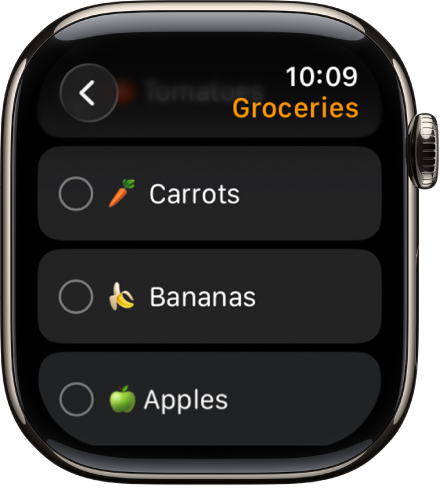
Melihat daftar
Buka app Pengingat
 di Apple Watch Anda.
di Apple Watch Anda.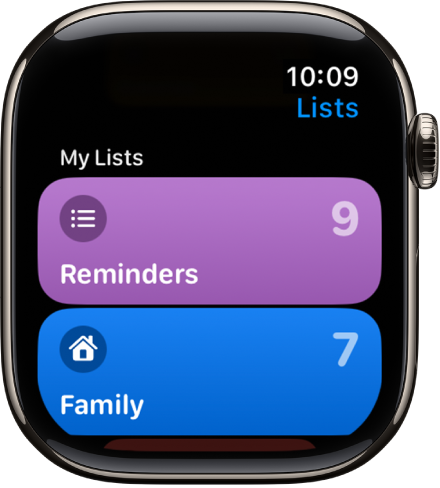
Ketuk daftar untuk membukanya.
Lakukan salah satu hal berikut ini:
Menandai item sebagai selesai: Ketuk
 di samping item. Atau ketuk pengingat, lalu ketuk Tandai sebagai Selesai.
di samping item. Atau ketuk pengingat, lalu ketuk Tandai sebagai Selesai.Melihat pengingat yang selesai: Ketuk Pilihan Tampilan, lalu ketuk Tampilkan Selesai.
Kembali ke tampilan daftar: Ketuk
 di pojok kiri atas.
di pojok kiri atas.
Merespons pemberitahuan pengingat
Jika Anda melihat pemberitahuan pengingat saat pemberitahuan muncul: Ketuk pemberitahuan, gesek (atau putar Digital Crown untuk menggulir) pengingat, lalu Tandai Selesai, atau pilih kapan Anda ingin diingatkan.
Jika Anda melihat pemberitahuan di kemudian waktu: Ketuk pemberitahuan di daftar pemberitahuan Anda, lalu gulir dan respons.
Berbagi daftar dan berkolaborasi
Anda dapat membagikan daftar dan berkolaborasi dengan orang yang menggunakan iCloud. Daftar bersama menampilkan orang-orang yang telah Anda beri pengingat. Di Apple Watch, Anda dapat bergabung dengan daftar bersama, tapi tidak dapat membagikan daftar dari Apple Watch. Lihat Berbagi daftar dan berkolaborasi dalam Pengingat di Petunjuk Pengguna iPhone.